Affinity Designer2是我们大家非常喜欢的一款设计软件,大家常常通过该软件进行制作一些图片以及图形还有一个文字内容之类的东西,而在制作的过程中会需要通过参考线来制作和设计,这样可以在制作的过程中可以进行具体位置调整,而当你想要将其中的参考线进行去除干净,那么也可以直接在视图中将参考线功能进行取消勾选就好了,操作方法是很简单的,下方是关于如何使用Affinity Designer2清除参考线的具体操作方法,如果你需要的情况下可以看看方法教程,希望对大家有所帮助。
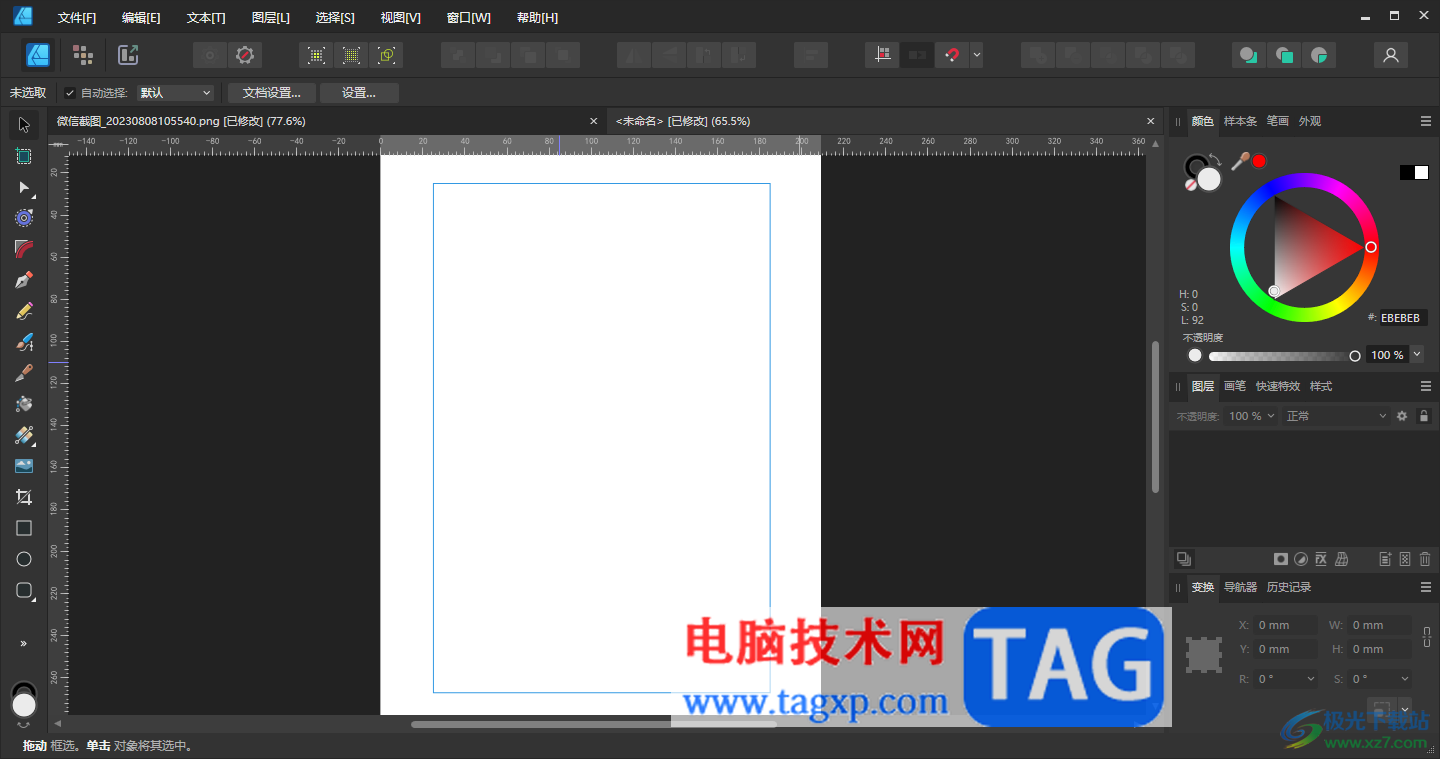
1.首先,我们需要将Affinity Designer2点击打开,进入到页面中新建一个文档页面,然后你可以拖动标尺中的参考线到页面上就会显示参考线。
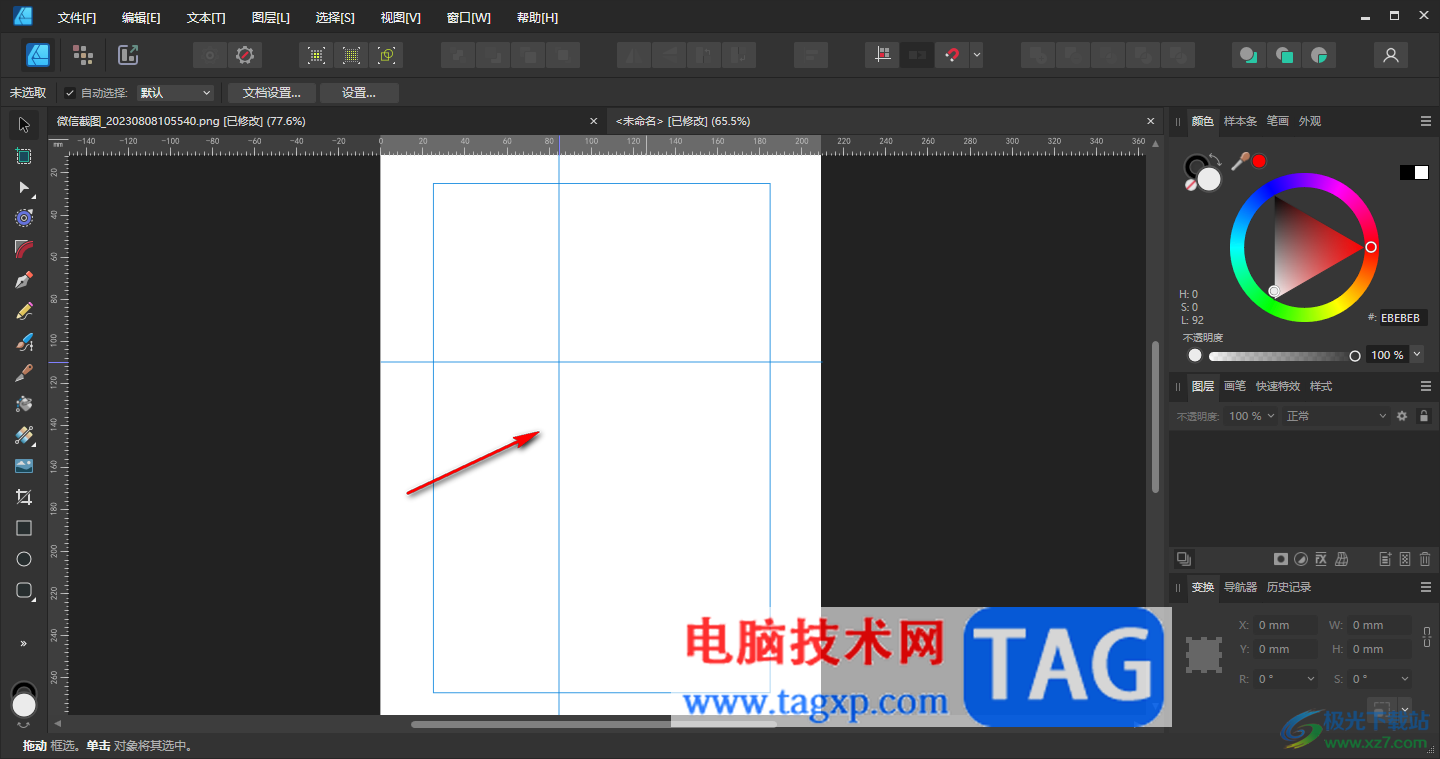
2.那么我们需要将鼠标移动到页面顶部的【视图】选项卡的位置进行点击。
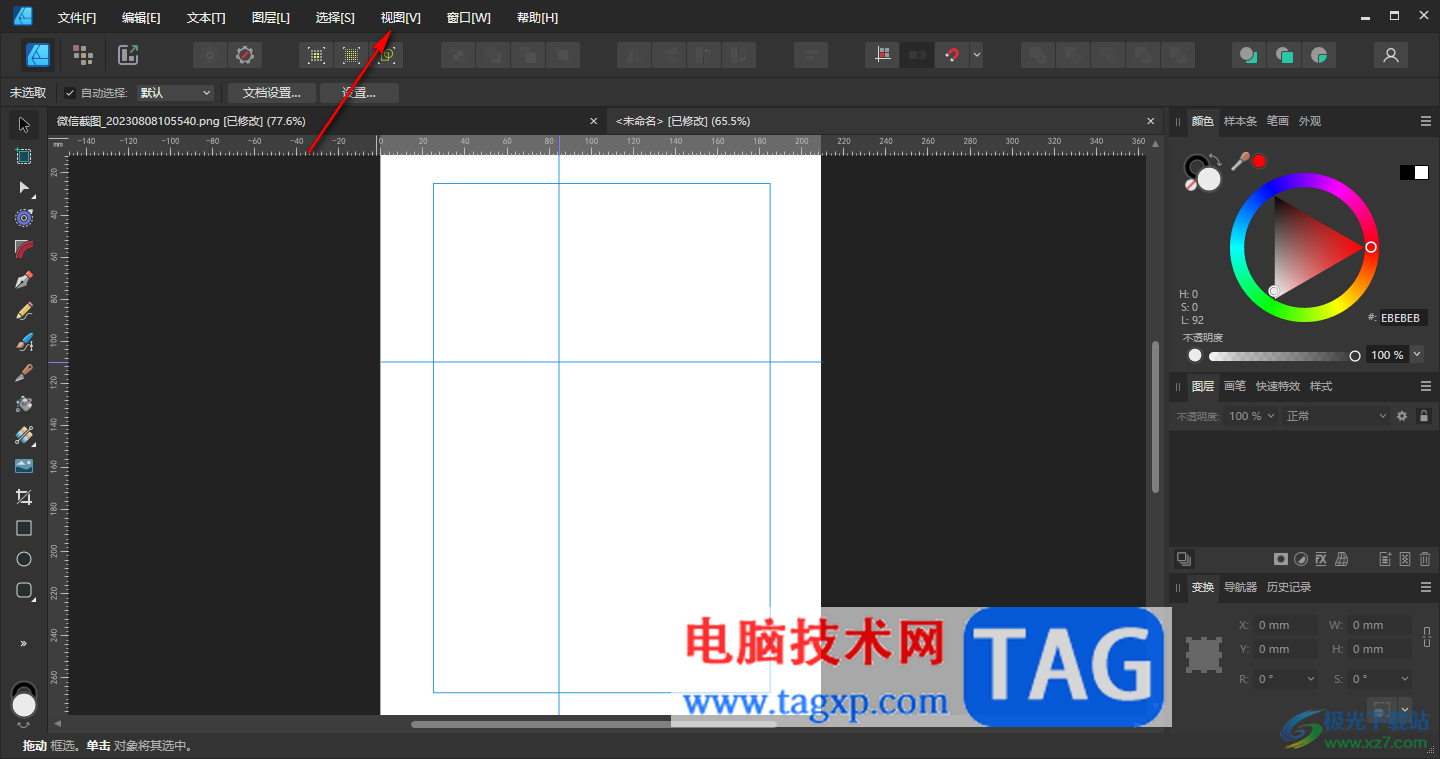
3.这时候,我们在打开的子选项中,就可以查看到其中的【显示参考线】-【显示列参考线】选项是被勾选上的。
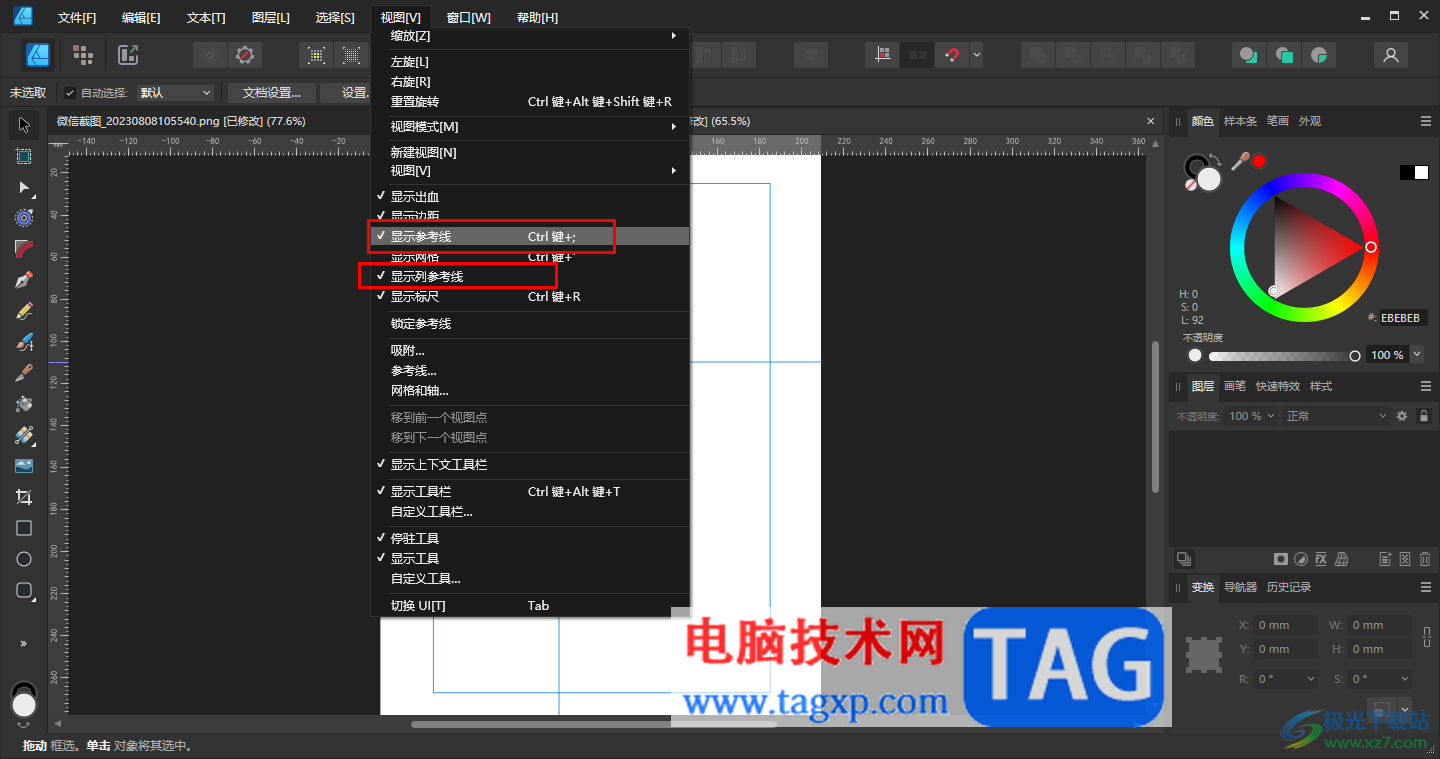
4.那么我们只需要将这两个选项进行取消勾选就好了。
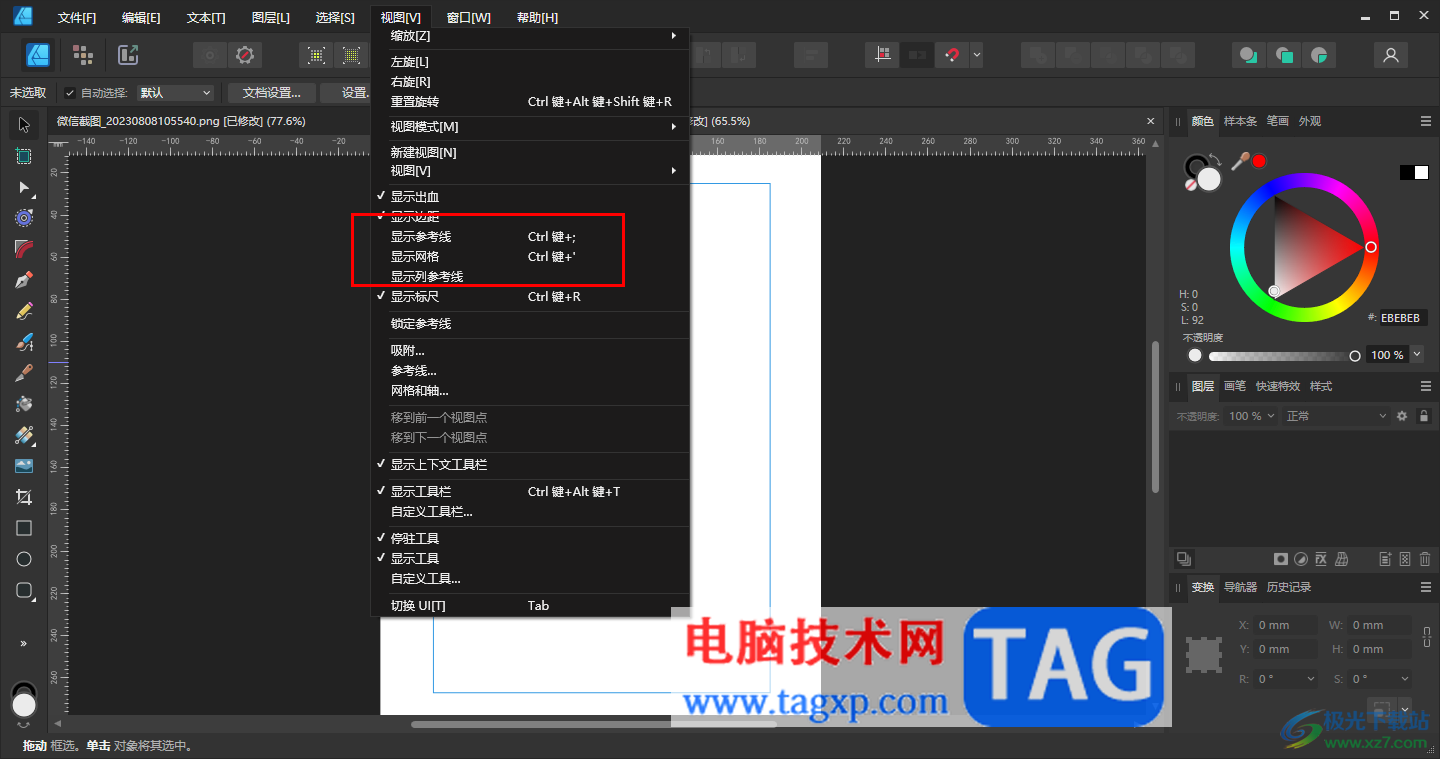
5.随后我们返回到编辑页面中,就会看到刚刚的参考线已经没有显示了,被隐藏了,如图所示。
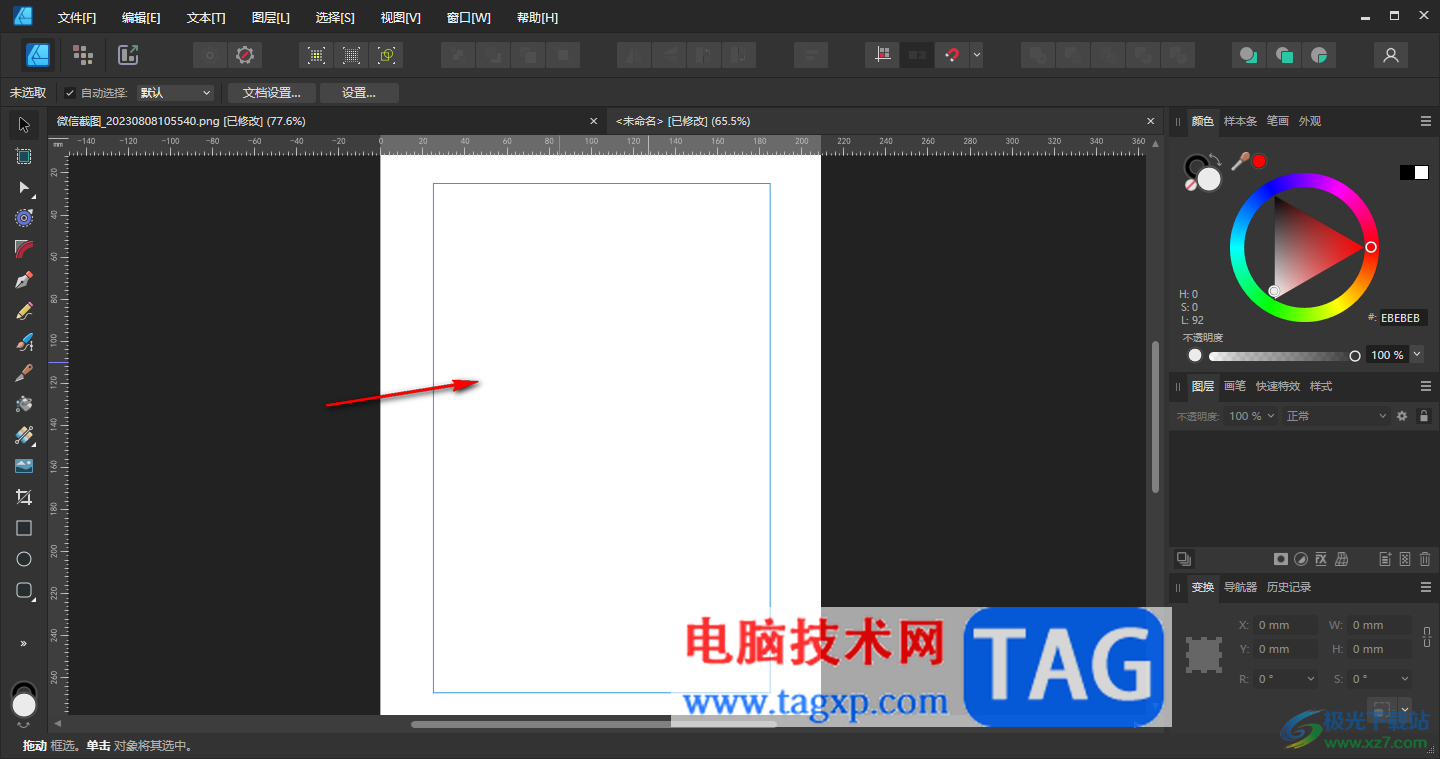
以上就是关于如何使用Affinity Designer2清除参考线的具体操作方法,有些时候我们需要将参考线启用进行内容的制作,而想要将参考线隐藏起来或者是清除的话,就可以通过以上的方法教程进行操作就好了,感兴趣的话可以操作试试。
 Switch火炬之光3金手指代码作弊码大全(全
Switch火炬之光3金手指代码作弊码大全(全
本金手指只支持switch版本的火炬之光3使用,本金手指支持全区版......
 笔记本电池更换方式:我的笔记本电池怎
笔记本电池更换方式:我的笔记本电池怎
笔记本电池的更换,似乎是许多用户头疼的事情。随着使用时间......
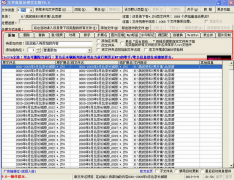 文件批量处理百宝箱怎么用-文件批量处理
文件批量处理百宝箱怎么用-文件批量处理
还不会使用文件批量处理百宝箱处理文件吗?还不会的朋友赶快来......
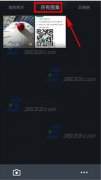 OPPO R7Plus相册怎么查看隐藏照片
OPPO R7Plus相册怎么查看隐藏照片
1)进入相册选择【所有图集】,点击右下角【。..】,选择【隐藏......
 手机酷狗音乐怎么关闭消息提醒
手机酷狗音乐怎么关闭消息提醒
首先下载并打开手机酷狗音乐播放器,点击左上方菜单或向右滑......
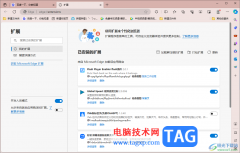
edge浏览器是目前十分热门的浏览器,在当前的各种浏览器中,edge浏览器的存在感十分的强悍,你可以在该浏览器中使用到相对全面的插件扩展进行操作,一般在使用浏览器的时候,很多情况下...

小伙伴们你们知道ps怎么设置文字透明水印呢?今天小编很乐意与大家分享ps制作淘宝图片水印的技巧,感兴趣的可以来了解了解哦。...
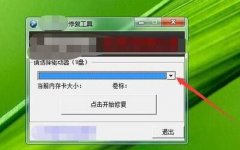
现在许多朋友才接触金士顿u盘修复工具2012,对此使用操作还不是很熟悉的,而今日小编就为大伙提供了金士顿u盘修复工具2012使用操作教程,有需要的朋友就来下文看看吧。...

在我们看到的各种视频中,都会听到各种各样的音频,比如视频原声,解说词,背景音乐等等。在剪辑视频时我们通常会调节一下音频的音量,以达到一个更好的视频整体效果。如果我们需要在...
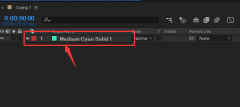
相信大家都知道Ae软件是支持图像处理,那么在使用过程中,如果想要制作中心射线球,具体该怎么操作呢?下面小编就为大家带来了Ae制作中心射线球教程,大家一起来看看吧。...

大伙操作光影魔术手过程里晓得查看快门次数的操作吗?下面就是小编带来的光影魔术手查看快门次数的简单教程,有需要的朋友一起来看看吧。...
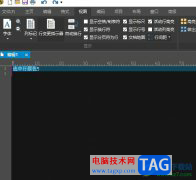
ultraedit是一款可以取代记事本的文本编辑软件,它含有英文单字检查、同时编辑逗哥文件或是c++及vb指令突显等功能,帮助用户顺利完成文本的编辑工作,因此ultraedit软件吸引了不少的用户前来...
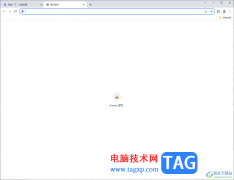
谷歌浏览器成为一款热门的浏览器被大家熟知,如果你在电脑中安装了多个浏览器,如edge浏览器、火狐浏览器以及谷歌浏览器等多个浏览器时,而自己常常使用的却是谷歌浏览器进行访问链接...
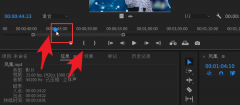
Pr是一款功能强大的视频编辑软件,那么在使用过程中,怎么将视频素材覆盖呢?下面小编就将Pr视频素材覆盖方法和大家分享一下哦。...

很多小伙伴之所以喜欢使用飞书这款软件,就是因为飞书有着非常全面的功能,不仅可以满足我们的日常办公,还能满足我们对于学习笔记的制作,我们可以在飞书中创建知识空间,将自己电脑...

在epic游戏平台上准备进入游戏的时候提示出现意外错误500这种情况,该怎么办呢?接下来小编就为大家带来了epic发生意外错误500解决办法,有需要的朋友赶快来参考参考吧。...
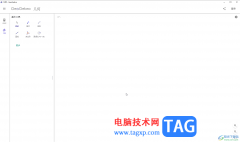
GeoGebra几何画板是一款非常专业、好用的数学绘图软件,很多小伙伴都在使用。如果我们在GeoGebra几何画板中插入滑动条后,想要修改参数,小伙伴们知道具体该如何进行操作吗,其实操作方法...
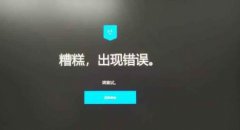
有的朋友表示自己在使用epic游戏平台的时候,出现了连接错误,是怎么回事呢?该怎么办呢?下面小编就为大家带来了epic连接错误解决办法,希望可以帮助到大家哦。...

Excel表格是一款非常好用的软件,很多小伙伴都在使用。如果我们需要在电脑版WPS表格中设置数据条效果,也就是以底色长度表示数值大小的效果,小伙伴们知道具体该如何进行操作吗,其实操...

亿图图示是很多小伙伴都在使用的一款软件,在其中我们可以创建各种图示文件,比如我们可以创建各种图表,创建各种思维导图等等。如果我们需要在亿图图示中创建柱形图,小伙伴们知道具...